アップル・オンラインストアでiPhoneやiPadを一旦注文した場合のキャンセル方法ですが、私は一旦注文を完了した iPad Air 2 の16GBモデルを64GBモデルに注文変更できました。”大は小を兼ねる”という珠玉のことわざにしたがって容量が多いことに越したことはないという決断に至ったからです。以下にそのキャンセル・変更方法をメモしますが、早い話、コンビニや銀行振り込みにしている場合は、ほったらかしでいいみたいです。
注文はよく考えて!
高い買い物をする場合、前もってよく考えて注文しないと後でかなり後悔することがあります。私 @Ama119 の場合は、注文した後に考え直して変更しました。
iPad の 16GBかそれとも64GBかを選択する際に、iPhoneは16GBで十分だったのでiPadも16GBで十分だろうと安直に考えてしまったわけです。しかし、注文後に「iPadをノートPCのように利用するようになったら16GBでは足りないことになってしまわないだろうか?」とふと考え「注文をキャンセル!変更だ!」と尻に火がついたように駆り立てられ、急いで変更しました。
私のような優柔不断な人間はいるものです。アップルしっかり 返品・返金 – Apple Store(日本)で その方法を告知しています。iPadだけでなくiPhoneやMacも同様です。
私の場合、今回の最初の注文はいつも利用するクレジットカードではなく、訳あってコンビニ振込みにしていたので変更も楽でした。(←最後に落ちがあります。)ではさっそく iPad Air 2 の16GB から 64GBモデルへ変更です。
アップル製品 注文のキャンセル方法
まず準備ですが、注文後にアップルストアから送信される「ご注文の確認 W…」というメールから注文番号を確認し控えておきます。以下の部分に記入されています。
次に ご注文状況 にアクセスして、上記の「特定の注文検索」で上で控えた注文番号とメールアドレスを記入します。(アップルアカウントでログインして注文した場合は「アカウントをお持ちの方」からどうぞ。すんなり済みます。)
注文済みの該当製品を見つけて「商品のキャンセル」をクリック。
わお!オンラインから注文のキャンセルができない!0120-993-993 に電話してくださいとのこと。注文に関する内線は「4」です。
アップルストアの担当者に必要情報を知らせてキャンセルできましたが、結局コンビニ振込みは14日間以内に振込みがかなければ自動キャンセルになるだけとのこと。つまりキャンセルなら振り込まずにほったらかしで良いとのことでした。
■ まとめ
結局コンビニ振込みにしている方や銀行振込みにしている方がiPhoneやiPadをはじめとするアップル製品の注文のキャンセルや変更をしたい場合、振り込まずにほったらかにしておいて、あたらためて注文すればいい話でした。
以上、アップル製品の注文キャンセル方法でした。没ネタにしたほうが良い個人的な内容でしたが、つなぎとしてアップしておきます。(←意味不明)


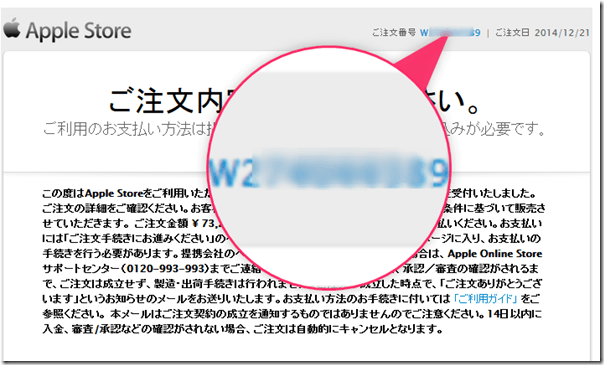
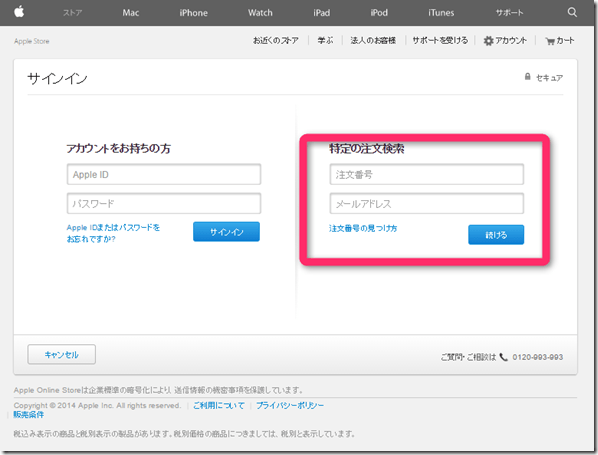
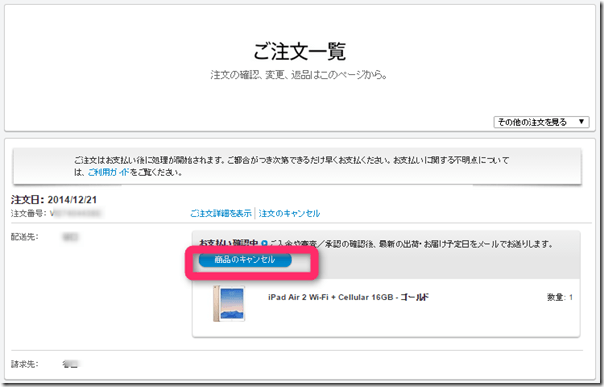
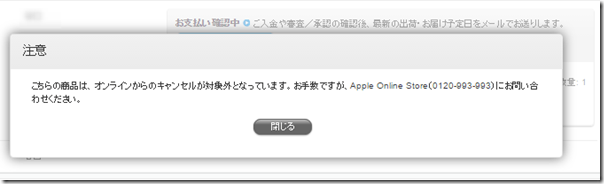


コメント